Bu makalede, size ilham vermek ve kendi organizasyonunız için benzer siteler oluşturma konusunda size yardımcı olmak için örnek bir İletişim sitesi öğelerini gösteriyoruz. Bu örnekte, görme, haber, bilgi ve kaynakları paylaşmak için görsel olarak çarpıcı ve yerel olarak mobil sayfaların kullanımıyla, İletişim sitesi, kurum genelindeki insanlara bilgi sağlar ve etkileşim sağlar. Bu İletişim sitesi tasarımı, ilgili bilgilerin sunumunu en iyi duruma getirmek için her biri farklı bir düzene sahip birkaç bölüm kullanır.
İlk olarak, henüz bir İletişim sitesi oluşturmadısanız, bu makalenin Kendi sitenizi oluşturma bölümünü okuyun. Sayfayı siteniz üzerinde düzenlemeyi ve yayımlamayı öğrenmeniz gerekirse, Bu makaledeki Düzenleme, bölümler ve web bölümleriyle çalışma ve yayımlama bölümüne göz atın.
Sitenizi oluşturduktan ve sayfaların nasıl düzenlenemez olduğunu biliyorken, gösterilen öğeleri eklemek için aşağıdaki adımları kullanabilirsiniz.
Örnek İletişim sitesi
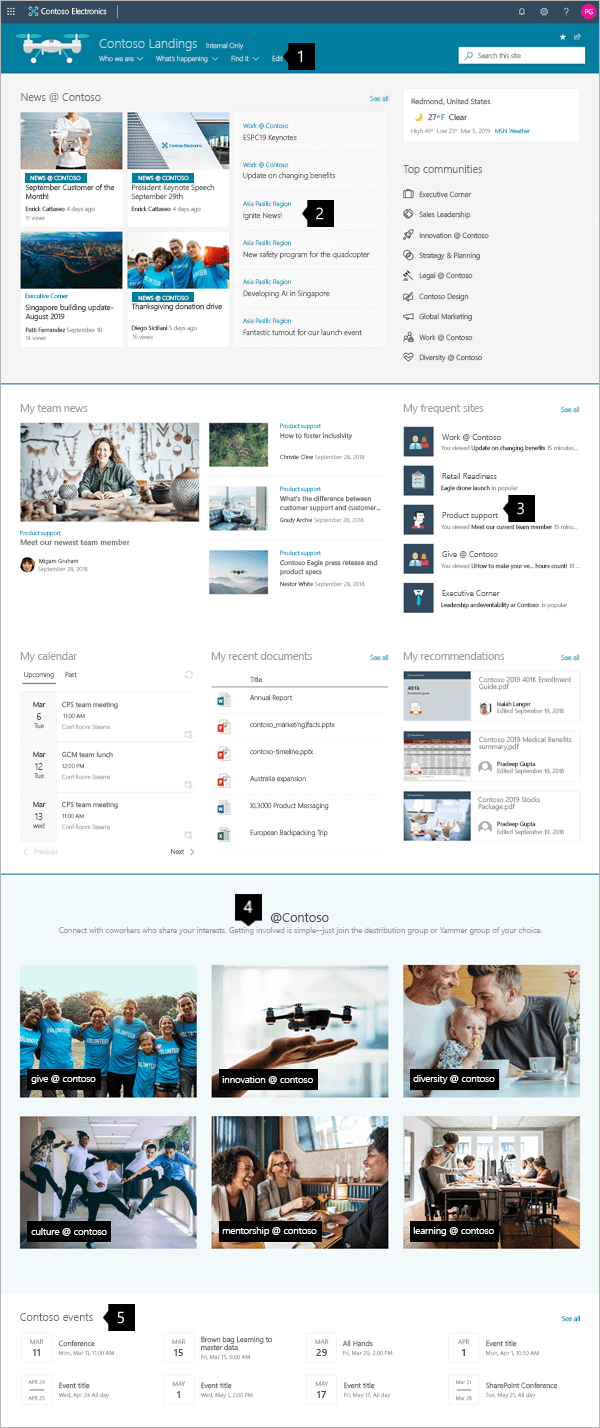 |
|
Sitenizi oluşturma
Burada gösterilene benzer bir site yapmak için, bir İletişim sitesi oluşturabilirsiniz. Bunu yapmak için, SharePoint başlangıç sayfasından site oluştur'a tıklayın (veya bu siteyi bir Merkez sitesiyle ilişkilendirmek için, merkez sitesine gidin ve Orada site oluştur'a tıklayın; böylece iletişim sitesi otomatik olarak bu merkez sitesiyle ilişkilendirililir).
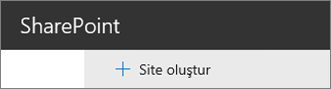
Ardından İletişim sitesi 'ne veardından Konu düzeni'ne tıklayın. Site adı, açıklaması ve diğer bilgileri doldurun ve Son'a tıklayın. Ardından, bu makaledeki örnekteki örnekle aynı düzen türüne sahip bir şablon elde olur.
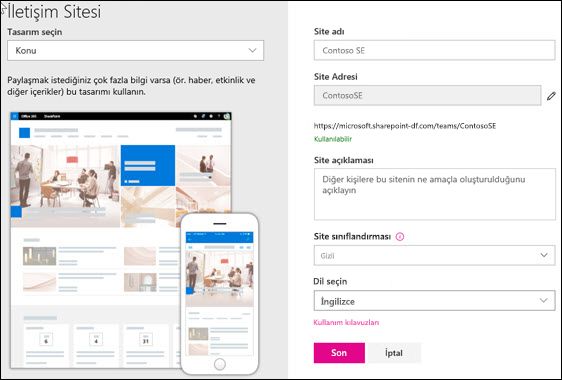
Diğer ayrıntılar için bkz. SharePoint Online'da iletişim sitesi oluşturma.
Bölümleri ve web bölümlerini yönetme
Sayfanın sağ üst kısmında Düzenle'ye tıklayarak düzenlemeye başlayabilirsiniz.

Düzenleme sırasında, sol tarafta, üst bilginin altında, taslaklarınızı daha sonrası için kaydedilebilir veya atabilirsiniz.

Bir bölümün önünde veya sonrasındaki + simgesi, birkaç düzenden birini kullanarak bölüm ekler.
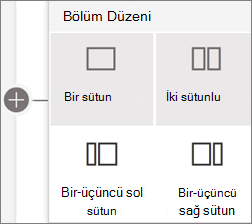
Bölümler sayfanızı oluşur ve bir veya birden çok web bölümü yeriz. Sayfayı düzenlerken, her bölüm düzeni düzenleme, bölümleri taşıma veya silme denetimlerini gösterir. Bölümlerle çalışma hakkında bilgi için bkz. Sayfada bölüm ve sütun ekleme veya kaldırma.
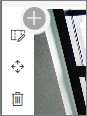
Kullanılabilir birçok web 
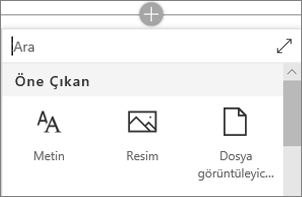
Web bölümleri bölümleri, bölümlerin içinde düzenlenebilir, taşınır veya silinebilir. Web bölümünü düzenle simgesi, her bir web bölümü türüne özel ayrıntılı denetimler açar.
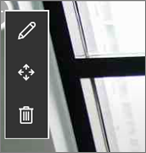
Sayfa güncelleştirmeniz hazır olduğunda, yayımla'ya tıklar ve bunları tüm kuruluşta görünür hale gelirler.

İpucu: Siteden tüm sayfalarınızı yönetmek için üst menüden Sayfalar'a tıklayın.
Sayfaları kullanma hakkında daha fazla ayrıntı için bkz. Web sitesinde modern SharePoint kullanma.
Haberler web bölümüyle önemli haberler ekleme
Haberler web bölümü, Haber Kaynağı ve Düzeni öğesini seçme ve site hedeflerine uygun kuruluş genelinde haberleri seçmek için İçeriği Düzenleme ve Filtreleme denetimleri sağlar.
Düzen seçme ve içeriği düzenleme
Düzen'inaltında, haber öğelerinin nasıl sunllsasını ayarlamak için beş seçenek vardır. İletişim sitesi tasarımında, en üstte Hub Haber düzeni ve ortadaki Üstten hikaye düzeni 32'leri kullanır. Haber kaynağı ve düzeni seçildikten sonra, haberlerinizi site öncelikleriyle uyumlu olacak şekilde düzenleyebilirsiniz. Site'de yalnızca üç haber hikaye yayınlanır ve bu hikayeler tek bir büyük resim ve daha küçük iki resimle yan yana sunulmaktadır.
Bu örnekte, web bölümü tek sütunlu bir bölümdedir.
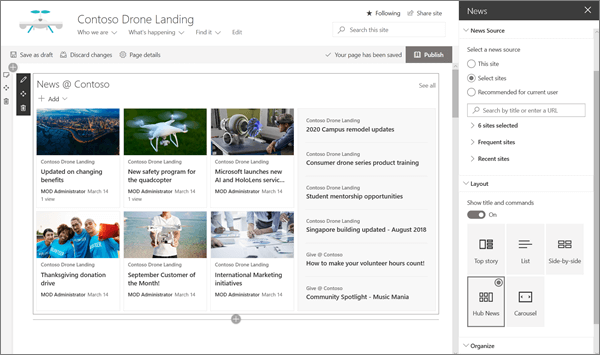
Haberler web bölümünü kullanma hakkında daha fazla bilgi için, bkz.Haber web bölümünü bir Web SharePoint kullanma .
Sayfayla Hızlı Bağlantılar web bölümü arasındaki eşleşme için stil bağlantıları
Bu İletişim sitesi, üst topluluklara bağlantı yapmak için Hızlı bağlantılar web bölümünü kullanır. Bu topluluklardan her biri, ziyaretçileri içeriklerinde daha derine indir etmek için bir İletişim sitesi veya Merkez sitesi kullanabilir. Görsel etkiyi geliştirmek için simgeleri ve metinleri bir arada bulunduran çeşitli Düzen seçenekleri arasında seçimerek Hızlı bağlantılar web bölümü için görünümü ayarlayın. Kolayca bağlantı eklenebilir ve bağlantı eklendiktan sonra bağlantının üzerine gelindiğinde Düzenle,Yeniden Sırala veyaBağlantıyı Kaldır denetimleri sunar.
Bu örnekte, İletişim sitesinin Hızlı Bağlantılar web bölümü Liste olarak ayarlanmıştır.

Hızlı Bağlantılar web bölümünü kullanma hakkında daha fazla ayrıntı için bkz. Hızlı Bağlantılar web bölümünü kullanma.
Vurgulanan içerik web bölümüyle önemli bilgileri sergile
Görevler, videolar veya belgeler gibi birçok içerik türü görüntülemek için Vurgulanan içerik web bölümü esnek gücü kullanın. Filtreler, geçerli ziyaretçinin kısa süre önce üzerinde çalıştığı içeriği dinamik olarak gösterme dahil olmak üzere öne çıkan içerikler için hassas bir seçim sağlar.
Bu İletişim sitesi özelliklerini göstermek için aynı web bölümünü, farklı ayarlarla birlikte iki görünümde kullanır.

Vurgulanan içerik web bölümünü kullanma hakkında daha fazla ayrıntı için bkz. Vurgulanan içerik web bölümünü kullanma.
Metin web bölümüyle biçimlendirilmiş metin ekleme
Başlık bölümlerinde biçimlendirilmiş metin kullanarak metninizi daha iyi bir şekilde geliştirin ve ziyaretçi deneyimini geliştiren açıklamalar ekleyin. Bu örnekte, Metin web bölümü Normal metin stilini kullanıyor. Biçimlendirme araç çubuğunun sağ ucundaki ... denetimine tıklarsanız, web bölümü sağ ek seçenekler sunar.

Metin web bölümünü kullanma hakkında daha fazla ayrıntı için bkz. Metin web bölümüyle sayfanıza metin ve tablo ekleme
Resim web bölümüyle grafik ekleme
Resim web bölümü, sayfaya sabit bir görüntü yeridir. Resimlerle İletişim sitenizin tonlarını ayarlamak, izleyicileri ilgili içeriğe yönlendirecek bağlantılar eklemek, resim yazıları ve Alternatif metinler kullanarak resimlerinizi erişilebilirlik için geliştirmek için Resim web bölümünü kullanın.
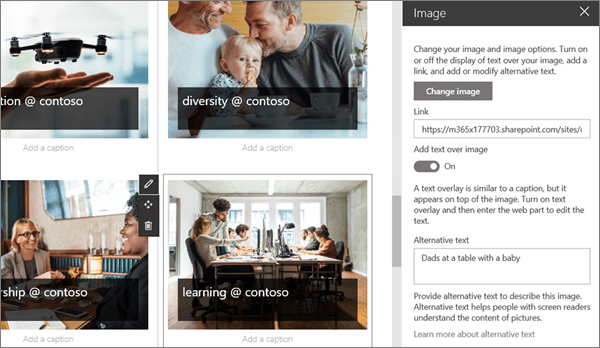
Resim web bölümünü kullanma hakkında daha fazla ayrıntı için bkz. Resim web bölümünü kullanma.
Etkinlikler web bölümüyle etkinlik takvimi ekleme
Etkinlikler web bölümü, yaklaşan etkinlikleri İletişim sayfasında kolayca görüntülemenize olanak sağlar. Kullanımı kolay denetimler listeye odaklanır ve görünüm ayarlanır; izleyiciler etkinliği kolayca tıklar ve takvimlerine ekleyebilir.
Bu İletişim sitesi örneğinde, bu web bölümü Sıkıştırılmış düzenini kullanır.
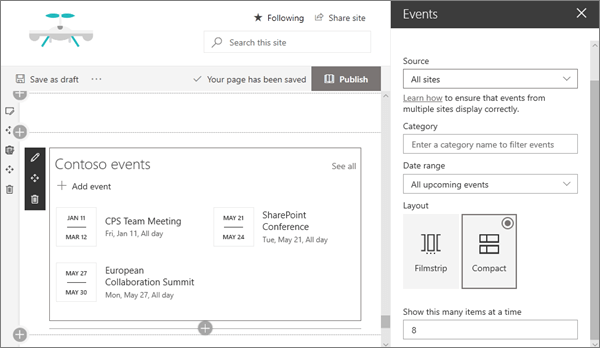
Etkinlikler web bölümünü kullanma hakkında daha fazla ayrıntı için bkz. Etkinlikler web bölümünü kullanma.
Daha fazlasını mı istiyorsunuz?
Look Book ile ilgili daha fazla SharePoint ilham alın.











